النص الموجود في الصورة هو بالفعل جزء من الصورة. بالطبع ، إذا كانت هذه الصورة ليست وثيقة من محرر رسومات ، على سبيل المثال ، PSD. وبخلاف ذلك ، سيستغرق "انتقاء" النص وقتًا أطول قليلاً من "نسخ ولصق" المعتاد.
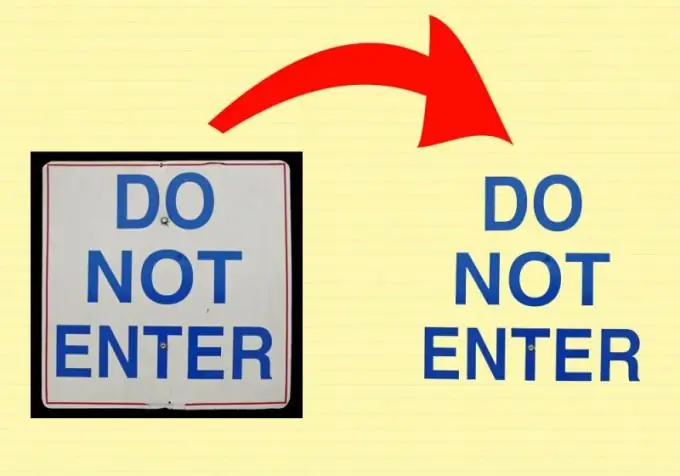
ضروري
أدوبي فوتوشوب
تعليمات
الخطوة 1
افتح Adobe Photoshop ، وفيه - الصورة المطلوبة: اضغط على مجموعة المفاتيح Ctrl + O ، في النافذة التالية حدد الملف المطلوب وانقر فوق "فتح". في مراحل العمل التالية ، من الضروري تحديد النص. للقيام بذلك ، يمكنك استخدام العديد من الأدوات ، اعتمادًا على خصائص النص ، ثم المزيد حول كل منها.
الخطوة 2
استخدم أداة Magnet lasso وحدد إضافة إلى التحديد في إعداداته. ضع النقطة الأولى في أي مكان على مخطط الحرف الأول من النص ، وتحرك بعناية خطوة بخطوة على طول المخطط ثم أغلق المخطط في النهاية. ثم افعل ذلك بكل الحروف والتجاويف الموجودة بداخلها. يتم استخدام هذه الأداة بشكل أفضل إذا كان نظام ألوان النص غير موحد ، ولكن في نفس الوقت يتناقض مع الخلفية.
الخطوه 3
قم بتنشيط أداة "Magic wand" (أداة Magic wand) واضبط إعداداتها على "Add to selected". لتحديد حرف ، انقر بداخله بزر الماوس الأيسر ، ثم افعل الشيء نفسه مع الأحرف الأخرى. هذه الأداة مفيدة إذا كان نظام ألوان النص موحدًا ولا يندمج مع الخلفية.
الخطوة 4
حدد "أداة التحديد السريع" وحدد "إضافة إلى التحديد" في إعداداتها. انقر داخل الحرف الأول بزر الماوس الأيسر - ستحدد الأداة بشكل مستقل جزءًا من الحرف ، أو حتى الحرف بأكمله. في بعض الحالات ، تكفي نقرة واحدة فقط ، كما هو الحال مع "Magic Wand" ، وإلا فانقر مرة أخرى في الجزء غير المحدد من الحرف. هذه الأداة مفيدة عندما يكون النص مستمرًا ، أي تنتقل الحروف من واحدة إلى أخرى ، ونظام ألوانها موحد. ناقص - في بعض الحالات يتم التقاط مناطق غير مرغوب فيها من الصورة.
الخطوة الخامسة
استخدم أداة Lasso وقم بتنشيط عنصر "إضافة إلى التحديد" في إعداداته. استخدمه لتحديد أكثر دقة إذا لم تتعامل الأدوات المذكورة أعلاه مع مهمتها بشكل كامل. بالإضافة إلى ذلك ، هناك أيضًا أداة التحديد المستطيل وأداة التحديد البيضاوي وأداة التحديد المضلع. يمكن استخدامها لنفس الغرض ، حسب الحالة.
الخطوة 6
مع تحديد النص ، اضغط على Ctrl + J. سيؤدي ذلك إلى إنشاء طبقة جديدة تحتوي على النص المحدد فقط. في المستقبل ، يمكنك استخدامه كما تريد.






